ps圆角矩形边框怎么做
来源:网络收集 点击: 时间:2024-06-06【导读】:
在用ps软件修图、做图的时候,可能会需要添加圆角矩形边框,那么ps圆角矩形边框怎么做呢?下面就来介绍一下ps软件中做圆角矩形的方法,希望对你有所帮助。工具/原料moreAdobe Photoshop CS6ps圆角矩形边框怎么做1/9分步阅读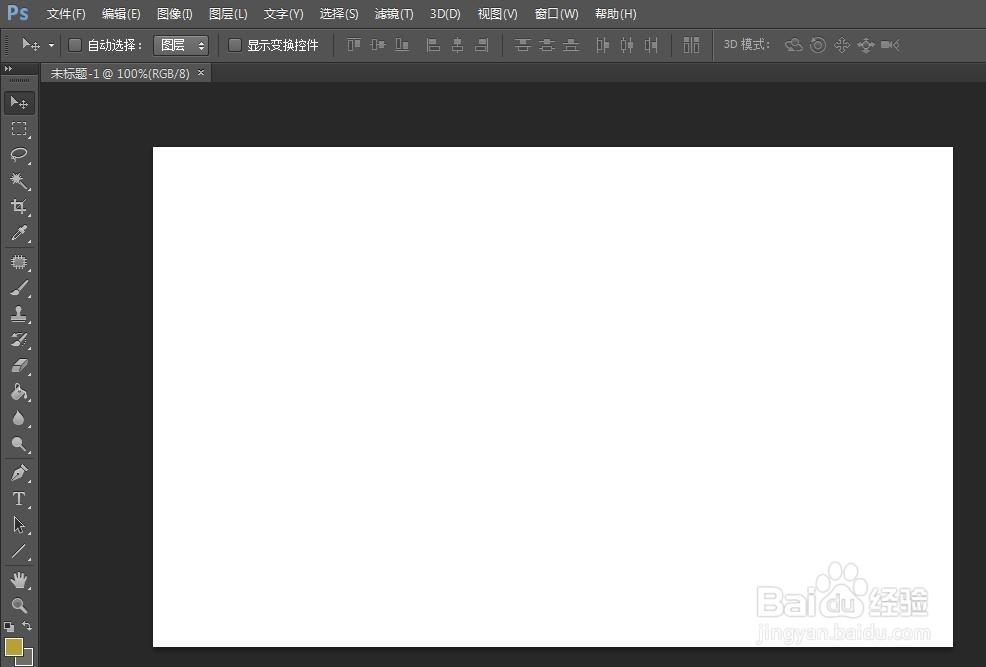
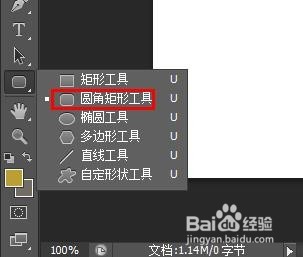 2/9
2/9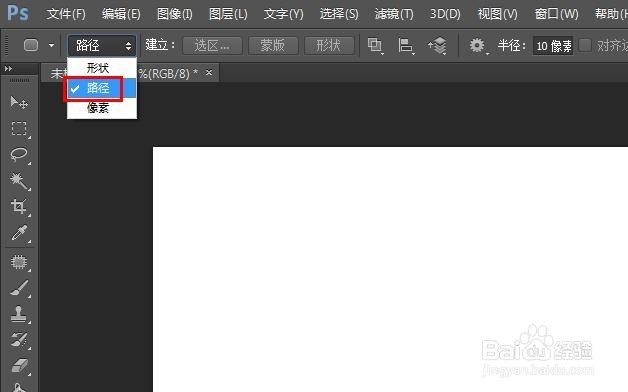 3/9
3/9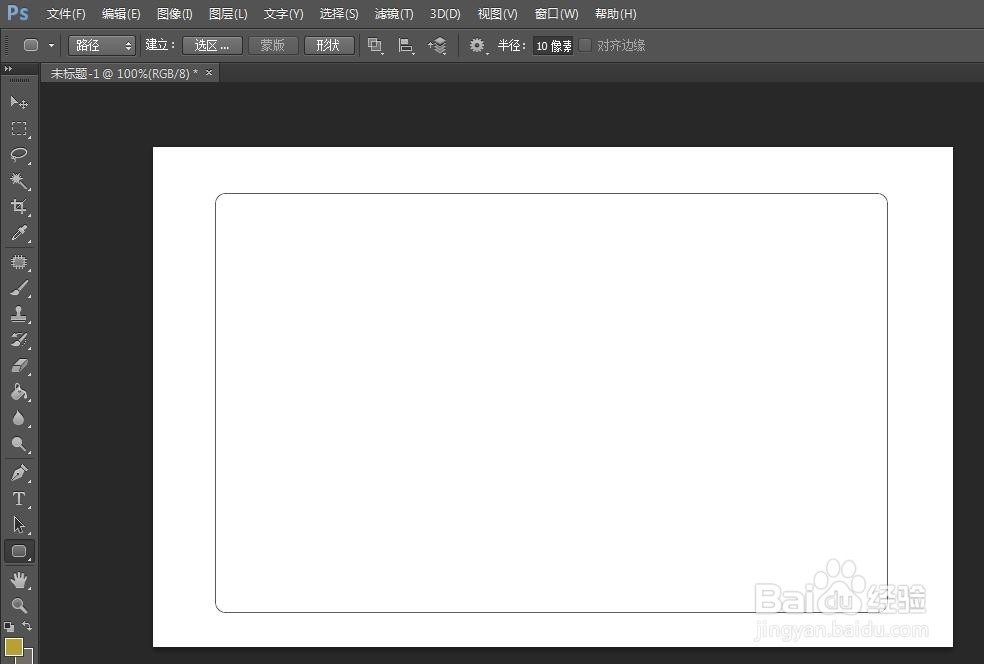 4/9
4/9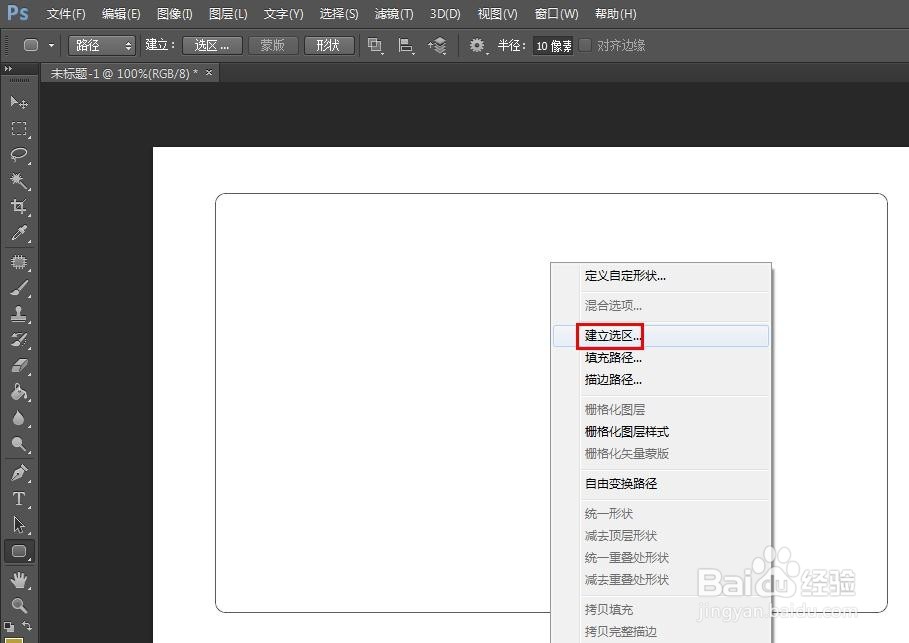 5/9
5/9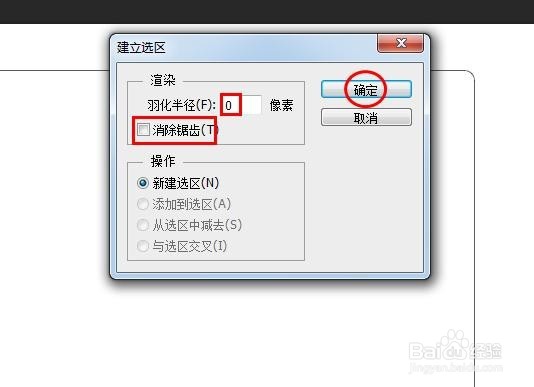
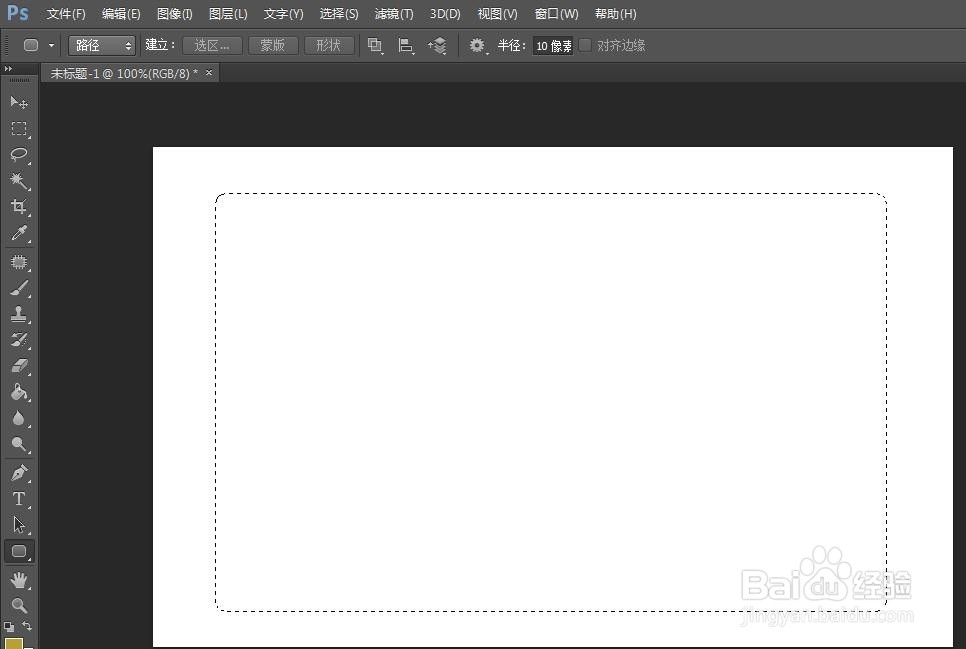 6/9
6/9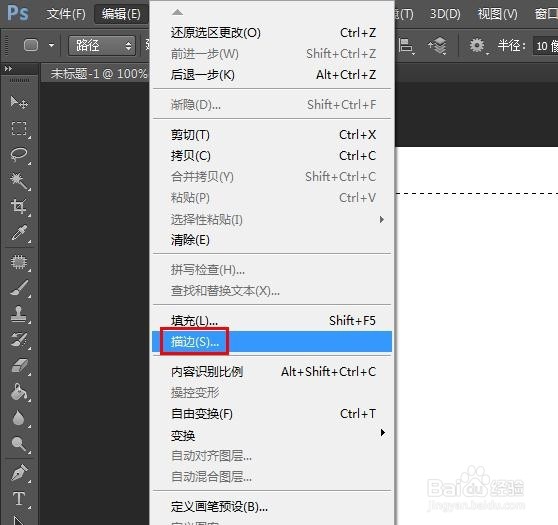 7/9
7/9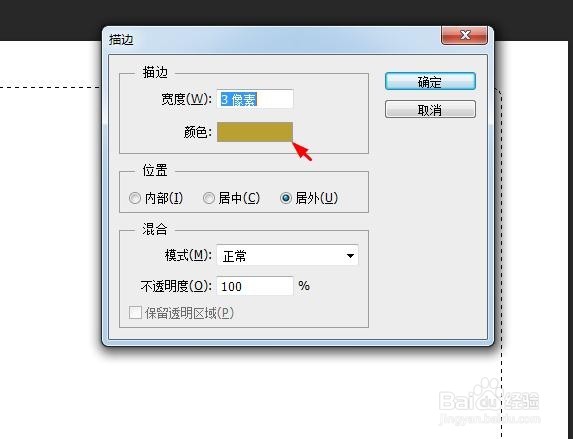
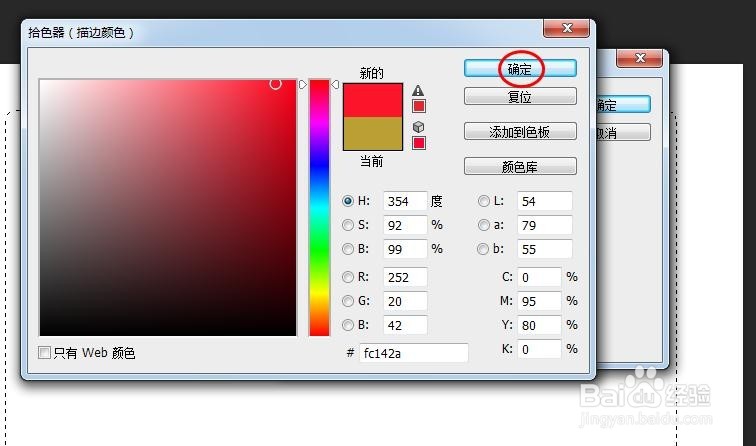 8/9
8/9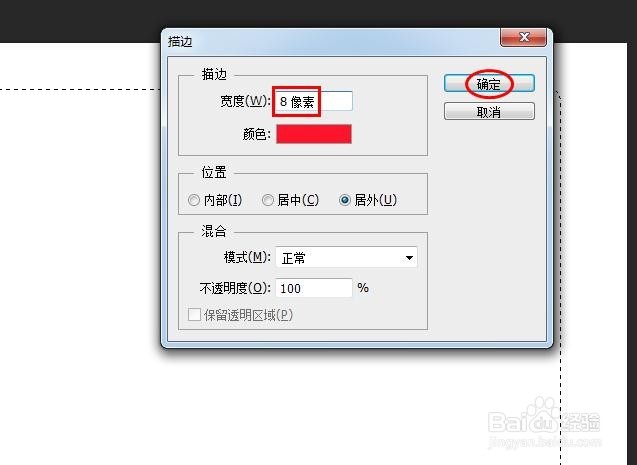
 9/9
9/9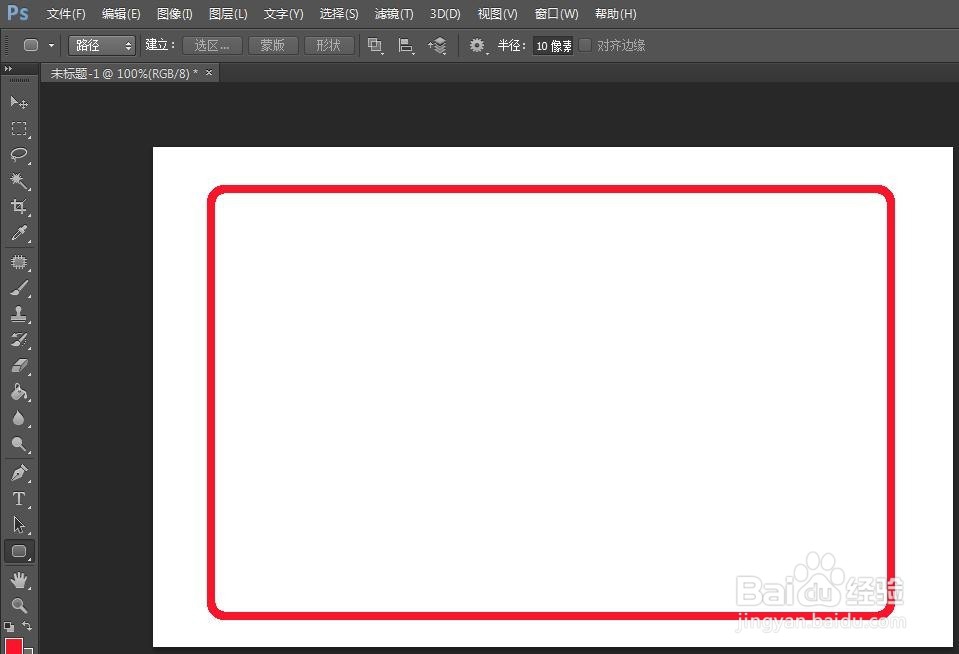 软件PS圆角矩形边框
软件PS圆角矩形边框
第一步:打开ps软件,在左侧工具栏中选择“圆角矩形工具”。
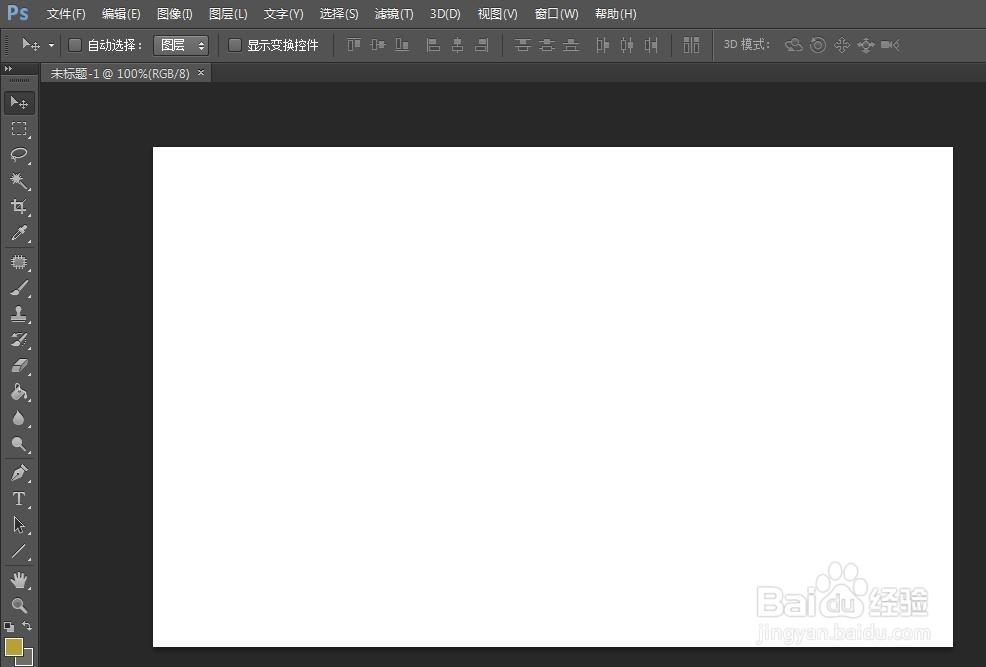
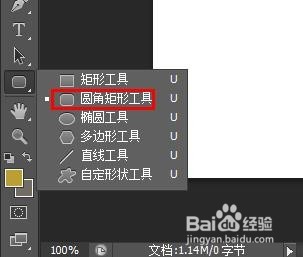 2/9
2/9第三步:在左上角“圆角矩形工具”设置中选择“路径”选项。
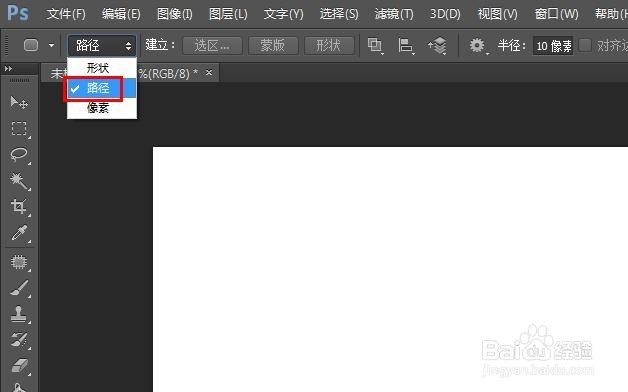 3/9
3/9第三步:按住鼠标左键在画布中画出一个圆角矩形。
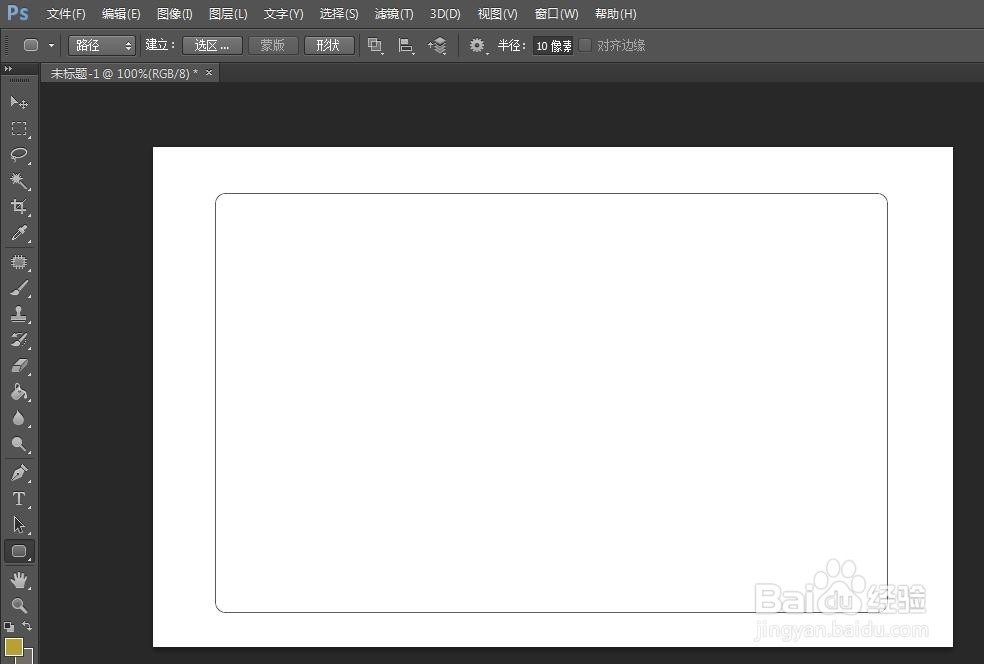 4/9
4/9第四步:在圆角矩形中单击鼠标右键选择“建立选区”。
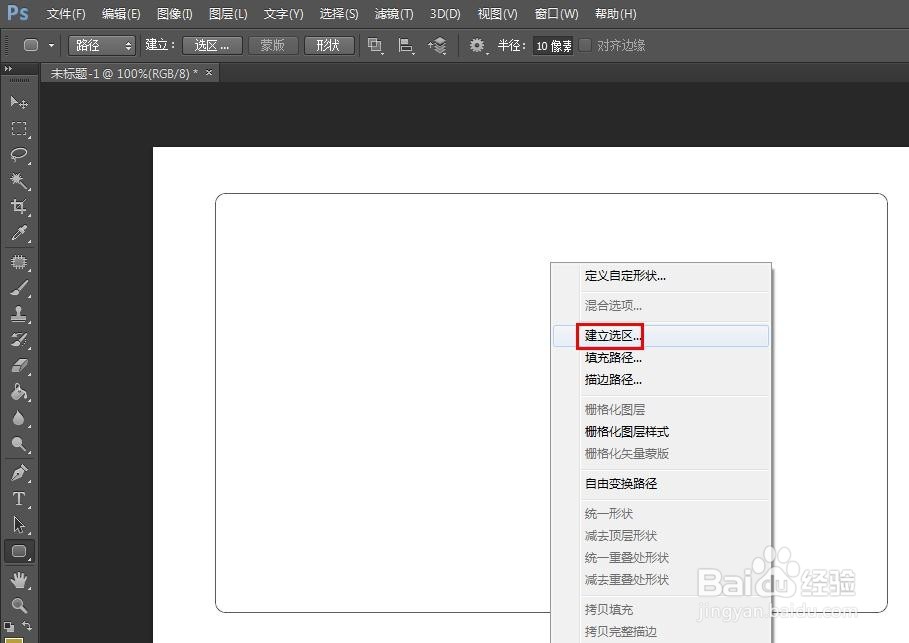 5/9
5/9第五步:在弹出的“建立选区”对话框中,去掉“消除锯齿”前面的勾选,羽化半径设置为0,单击“确定”按钮,圆角矩形会变成选区。
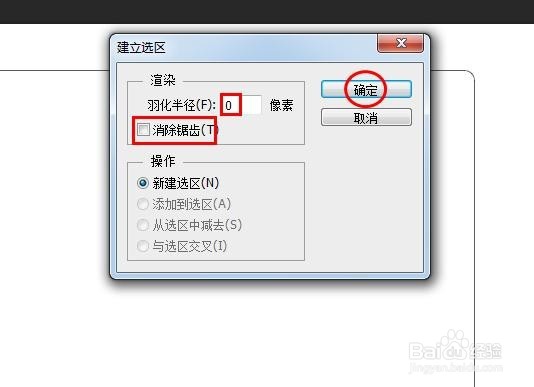
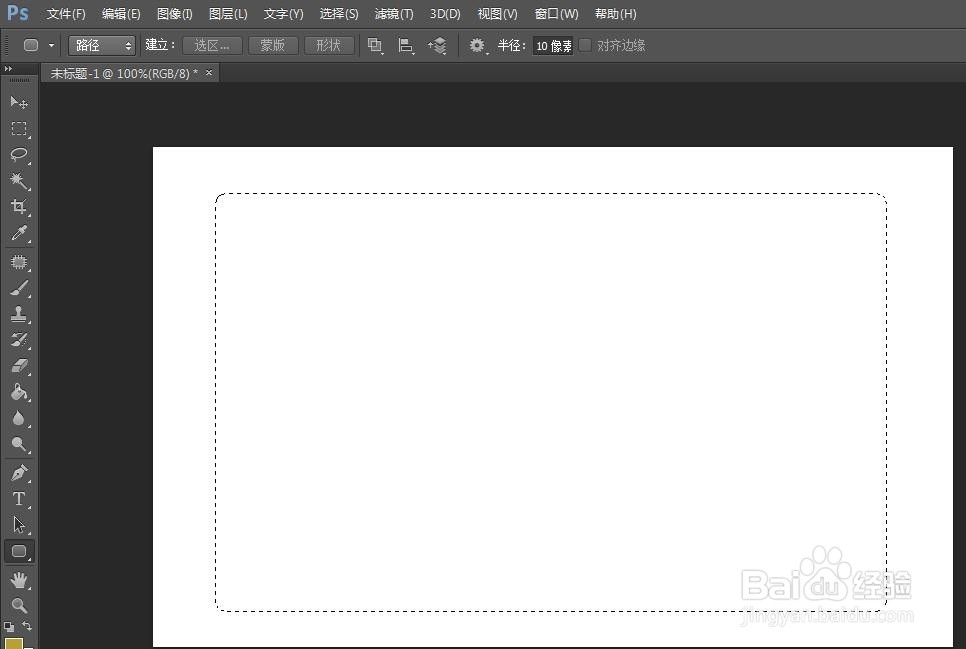 6/9
6/9第六步:在菜单栏“编辑”中选择“描边”选项。
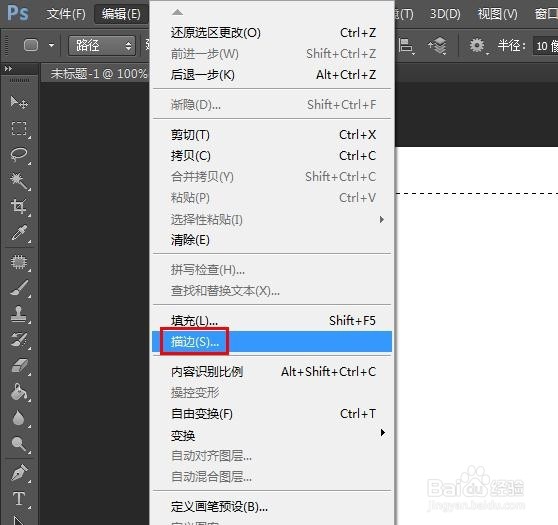 7/9
7/9第七步:在弹出的“描边”对话框中单击颜色,在拾色器中选择描边颜色,单击“确定”按钮。
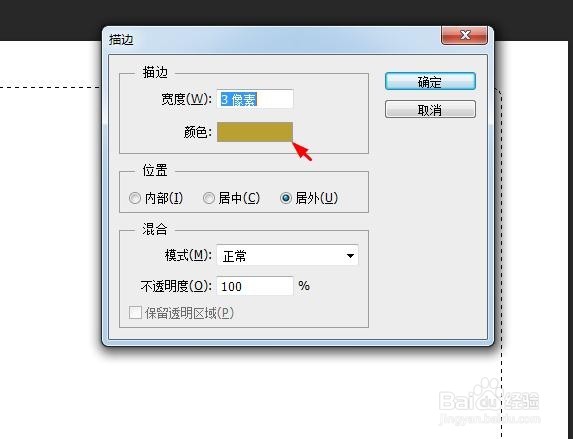
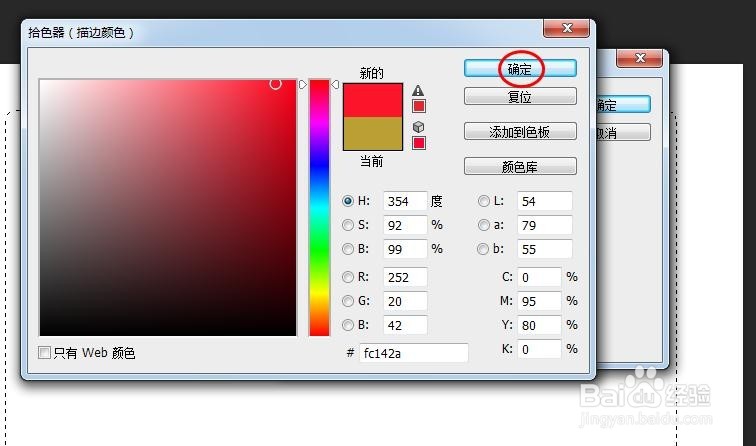 8/9
8/9第八步:根据自己的需要设置描边宽度。
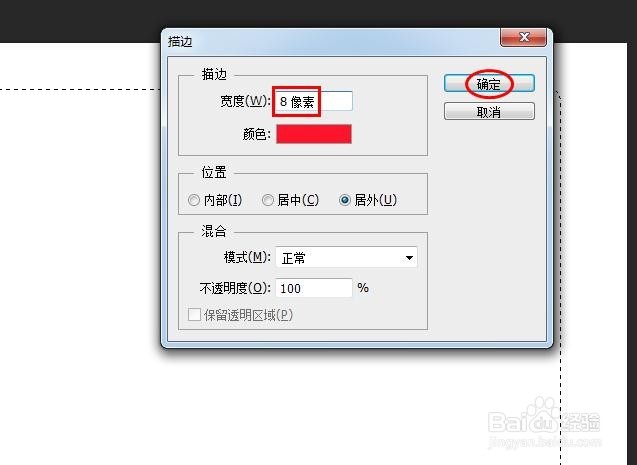
 9/9
9/9第九步:按Ctrl+D键取消选区,完成操作。
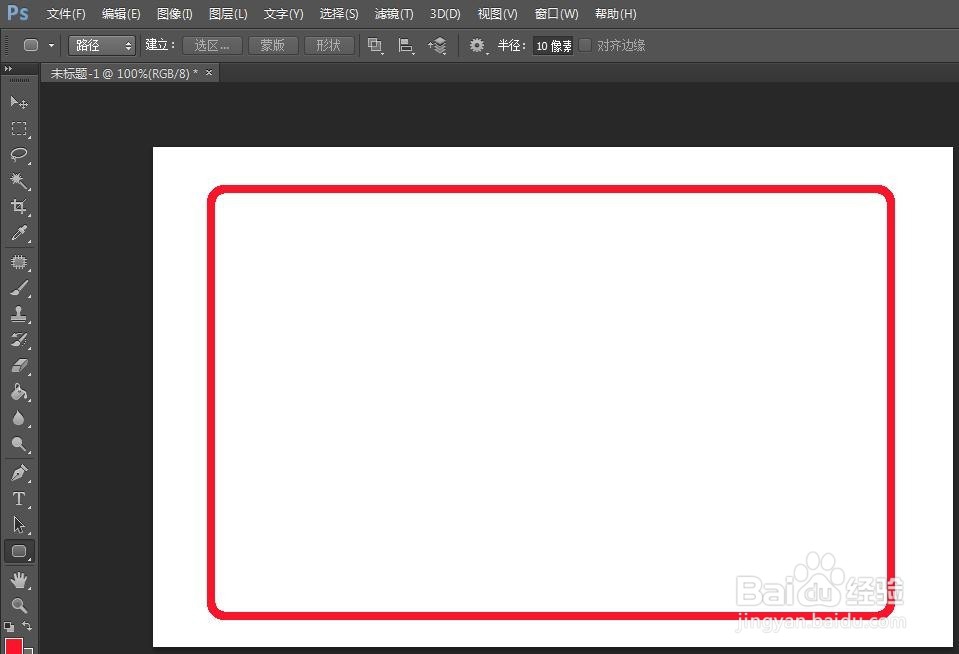 软件PS圆角矩形边框
软件PS圆角矩形边框 版权声明:
1、本文系转载,版权归原作者所有,旨在传递信息,不代表看本站的观点和立场。
2、本站仅提供信息发布平台,不承担相关法律责任。
3、若侵犯您的版权或隐私,请联系本站管理员删除。
4、文章链接:http://www.1haoku.cn/art_883471.html
上一篇:flash怎么停止所有声音播放
下一篇:手机蓝牙连不上汽车蓝牙怎么回事
 订阅
订阅